3D立體字:用PS制作沙發靠椅主題立體字(5)
文章來源于 UI中國,感謝作者 米夏小雨 給我們帶來經精彩的文章!設計教程/PS教程/文字特效39202019-07-18
步驟4 對其余字母重復相同的步驟。 12. 創建簡單的管道材質 步驟1 選擇第一個前管道網格的 前膨脹材質 選項卡, 單擊 漫射紋理圖標, 然后選擇 刪除紋理。 步驟2 將漫射顏色更改為 (233、231、226)。 步驟3 然后從列
步驟4
對其余字母重復相同的步驟。

12. 創建簡單的管道材質
步驟1
選擇第一個前管道網格的 "前膨脹材質" 選項卡, 單擊 "漫射"紋理圖標, 然后選擇 "刪除紋理"。
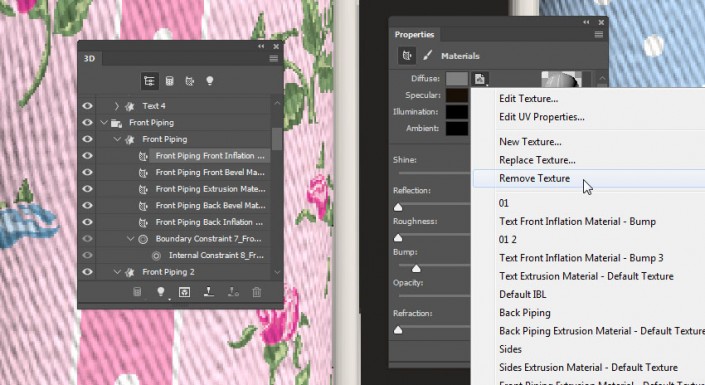
步驟2
將漫射顏色更改為 (233、231、226)。
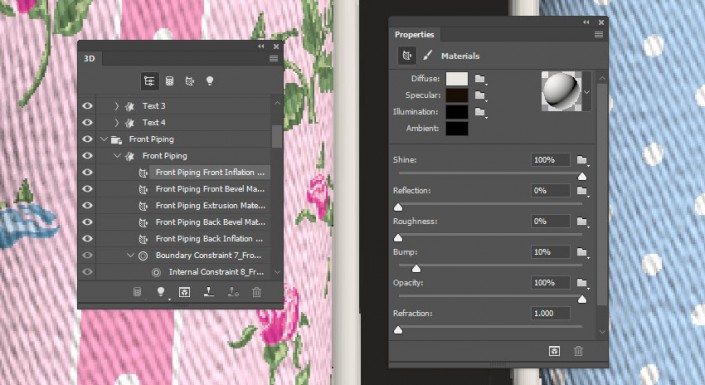
步驟3
然后從列表中選擇" 文本前膨脹材質-",然后單擊 "凹凸 "文件夾圖標,在紋理的 "UV 屬性"里面把它放大一些, 并將 "凹凸" 值更改為2。
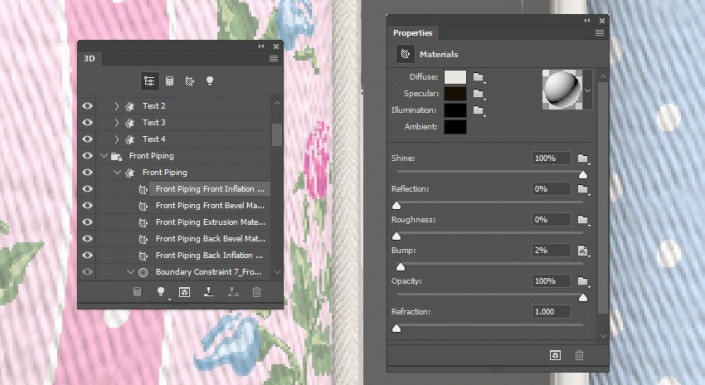
步驟4
保存材質并將其應用于管道的其余部分。為了讓"凸出材質"平鋪 , 您需要選擇所有 "管道" 網格選項卡, 并將 "紋理映射" 設置為 "平鋪"。
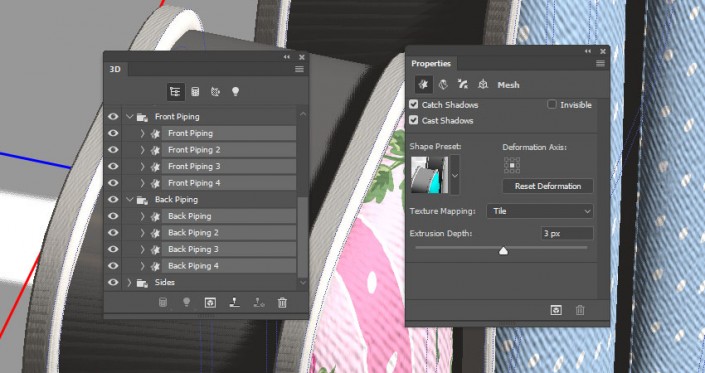
步驟5
返回到任何管道凸出材質選項卡, 編輯其 UV 屬性, 保存材料, 并將其應用于其余部分的管道凸出材質上。

13. 重新定位對象
步驟1
選擇第一個字母的 "文本"、"前管道"、"邊緣" 和 "后管道" 網格選項卡。使用 "屬性" 面板中的 "3D軸" 或 "坐標" 值來旋轉和移動字母。
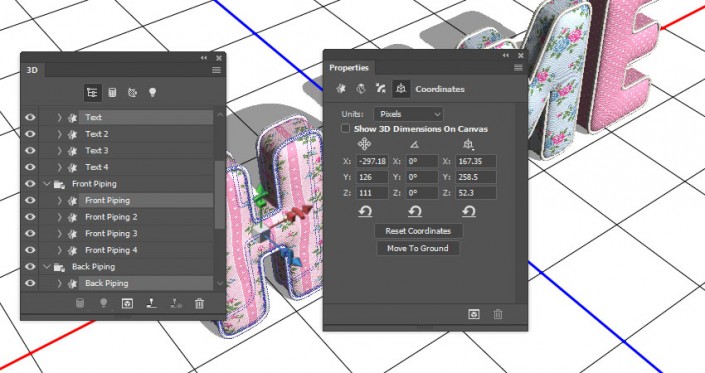
步驟2
對其他字母網格重復此操作。你是可以回到任何字母, 并調整它的。

步驟3
再次選擇第一個字母的網格選項卡, 單擊 "3D" 面板菜單圖標, 然后選擇 "將對象移動到地面"。對其余的字母重復此操作。
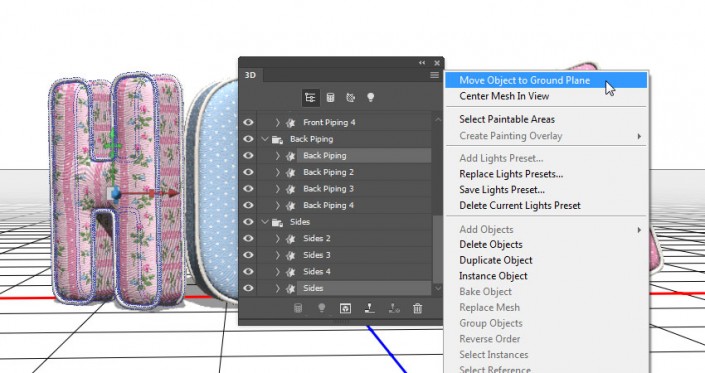
步驟4
選擇所有網格組選項卡, 并沿 Y 軸向下移動一下。方便我們后面合成沙發進來。
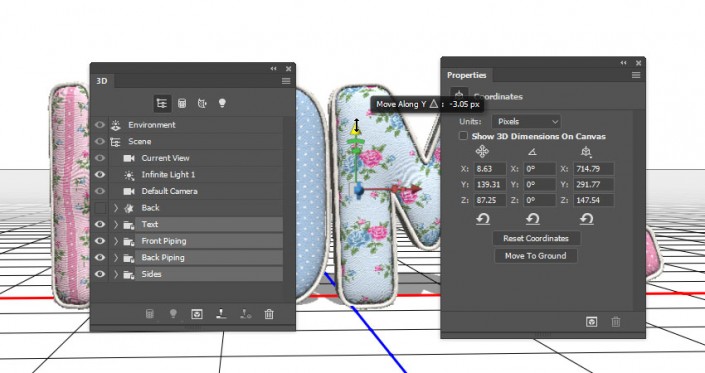
14. 創建背景
步驟1
轉到文件 > "置入鏈接對象", 然后打開帶有裝飾的3D渲染房間圖像。根據需要調整其大小, 并將其圖層重命名為 "背景圖像"。
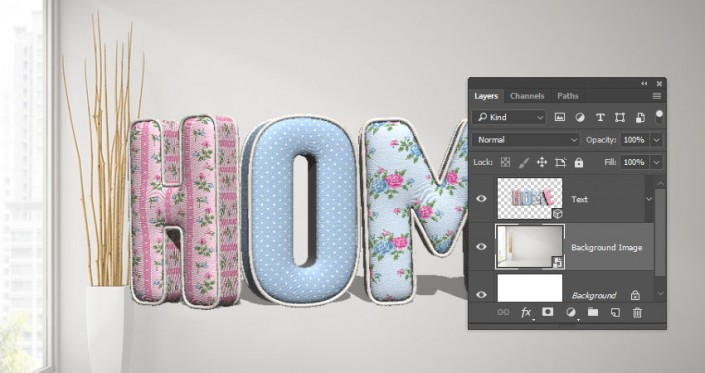
步驟2
將植物圖像放在背景圖像圖層的頂部, 并將其圖層重命名為 "植物"。

不斷的調整他,然后給他一個模糊得到下圖的效果就好

15. 處理沙發
步驟1
打開沙發圖像, 選擇 "快速選擇工具", 把它扣出來。
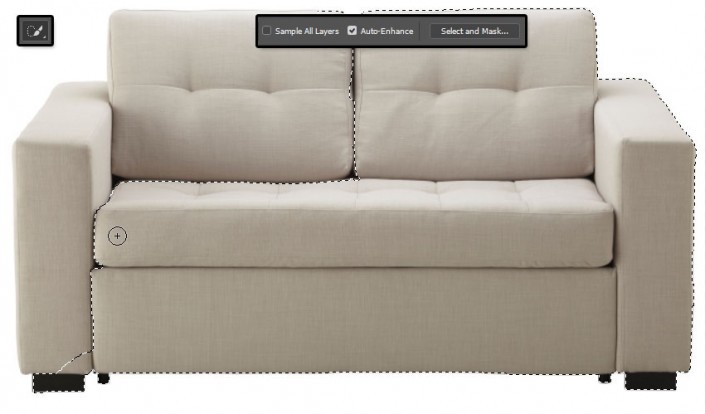
 情非得已
情非得已
推薦文章
-
 Photoshop制作火焰燃燒的文字效果2021-03-10
Photoshop制作火焰燃燒的文字效果2021-03-10
-
 Photoshop制作金色的海報標題文字教程2021-02-22
Photoshop制作金色的海報標題文字教程2021-02-22
-
 Photoshop制作炫麗的游戲風格藝術字2021-02-22
Photoshop制作炫麗的游戲風格藝術字2021-02-22
-
 Photoshop制作立體效果的黃金藝術字2020-03-18
Photoshop制作立體效果的黃金藝術字2020-03-18
-
 Photoshop制作逼真的熔巖藝術字2020-03-15
Photoshop制作逼真的熔巖藝術字2020-03-15
-
 Photoshop通過透視制作公路上的藝術字2020-03-15
Photoshop通過透視制作公路上的藝術字2020-03-15
-
 Photoshop設計金色立體特效的藝術字2020-03-12
Photoshop設計金色立體特效的藝術字2020-03-12
-
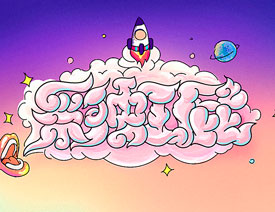 Photoshop制作卡通風格的手繪藝術字2020-03-09
Photoshop制作卡通風格的手繪藝術字2020-03-09
-
 銀色文字:用PS圖層樣式制作金屬字教程2019-07-22
銀色文字:用PS圖層樣式制作金屬字教程2019-07-22
-
 3D立體字:用PS制作沙發靠椅主題立體字2019-07-18
3D立體字:用PS制作沙發靠椅主題立體字2019-07-18
熱門文章
-
 Photoshop制作金色的海報標題文字教程2021-02-22
Photoshop制作金色的海報標題文字教程2021-02-22
-
 Photoshop繪制逼真的粉筆字教程2021-03-05
Photoshop繪制逼真的粉筆字教程2021-03-05
-
 Photoshop制作火焰燃燒的文字效果2021-03-10
Photoshop制作火焰燃燒的文字效果2021-03-10
-
 Photoshop制作火焰燃燒的文字教程2021-03-05
Photoshop制作火焰燃燒的文字教程2021-03-05
-
 Photoshop制作暗黑破壞神主題金屬字教程2021-03-16
Photoshop制作暗黑破壞神主題金屬字教程2021-03-16
-
 Photoshop制作炫麗的游戲風格藝術字2021-02-22
Photoshop制作炫麗的游戲風格藝術字2021-02-22
-
 Photoshop制作暗黑破壞神主題金屬字教程
相關文章1812021-03-16
Photoshop制作暗黑破壞神主題金屬字教程
相關文章1812021-03-16
-
 Photoshop制作炫麗的游戲風格藝術字
相關文章1692021-02-22
Photoshop制作炫麗的游戲風格藝術字
相關文章1692021-02-22
-
 Photoshop制作創意的海邊泡沫藝術字
相關文章17032020-03-18
Photoshop制作創意的海邊泡沫藝術字
相關文章17032020-03-18
-
 Photoshop制作立體效果的黃金藝術字
相關文章19362020-03-18
Photoshop制作立體效果的黃金藝術字
相關文章19362020-03-18
-
 Photoshop制作橙色圓潤的新年立體字
相關文章4762020-03-14
Photoshop制作橙色圓潤的新年立體字
相關文章4762020-03-14
-
 Photoshop設計金色立體特效的藝術字
相關文章6462020-03-12
Photoshop設計金色立體特效的藝術字
相關文章6462020-03-12
-
 Photoshop制作疊加效果立體字教程
相關文章6252020-03-12
Photoshop制作疊加效果立體字教程
相關文章6252020-03-12
-
 Photoshop制作大氣的霓虹燈特效立體字
相關文章5822020-03-02
Photoshop制作大氣的霓虹燈特效立體字
相關文章5822020-03-02
